Wix Restaurants: aggiungere campi personalizzati al modulo di prenotazione
Tempo di lettura: 3 min.
重要だ:
A partire da ottobre 2022, abbiamo lanciato una nuova app per le prenotazioni dei tavoli. Scopri come aggiungere e configurare la nuova app Prenotazioni tavoli Wix.
Crea campi aggiuntivi come parte del modulo di prenotazione. Chiedi ai clienti informazioni come cibo e preferenze culinarie, potenziali allergeni e altro ancora. Puoi aggiungere tutti i campi personalizzati che vuoi per assicurarti che lo staff del ristorante abbia tutte le informazioni di cui hai bisogno.
Aggiungere campi personalizzati al modulo di prenotazione
Personalizza il tuo modulo di prenotazione aggiungendo campi personalizzati che i tuoi clienti possono compilare. Puoi anche rendere obbligatorio qualsiasi campo personalizzato in modo che i clienti non possano completare la prenotazione senza inviare una risposta.
Per aggiungere campi personalizzati al modulo di prenotazione:
- Vai su Prenotazioni nel Pannello di controllo del tuo sito
- Clicca su Impostazioni in alto a destra
- Clicca su Avanzate
- Clicca su +Aggiungi campo personalizzato sotto Campi personalizzati
- Aggiungi il testo del tuo campo personalizzato. Puoi chiedere informazioni sulle preferenze culinarie, eventuali allergie o qualsiasi altra informazione che il personale del ristorante potrebbe dover sapere
- (Facoltativo) Gestisci il tuo campo personalizzato:
- Per creare campi aggiuntivi: Clicca su +Aggiungi campo personalizzato
- Per eliminare un campo: clicca sull'icona del Cestino
 accanto al campo che vuoi eliminare
accanto al campo che vuoi eliminare - Per rendere un campo obbligatorio: seleziona Rendi questo campo obbligatorio. I clienti non possono completare la prenotazione fino a quando non hanno aggiunto le informazioni nel campo
- Clicca su Salva
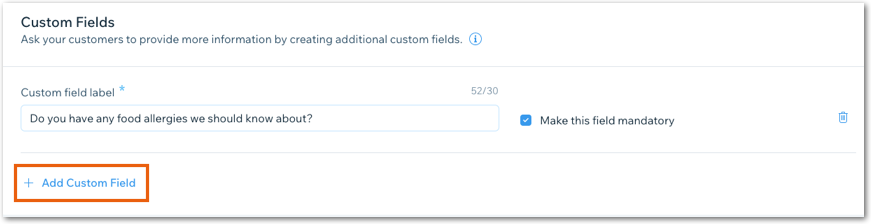
Suggerimento:
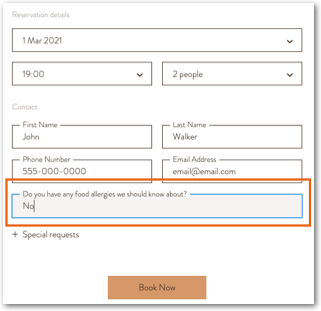
Per visualizzare l'aspetto del campo personalizzato come lo vedranno i clienti, effettua una prenotazione di prova. Il campo personalizzato è visibile sotto gli altri dettagli della prenotazione
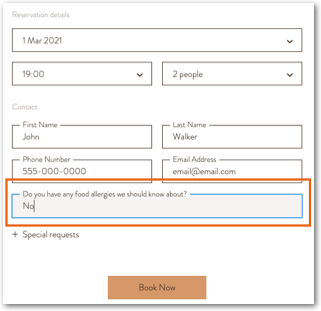
Visualizzare le risposte ai tuoi campi personalizzati
Dopo che i clienti hanno compilato i tuoi campi personalizzati, puoi vedere le loro risposte insieme al resto delle informazioni sulle prenotazioni nel Pannello di controllo del tuo sito.
Per visualizzare le risposte ai tuoi campi personalizzati:
- Vai su Prenotazioni nel Pannello di controllo del tuo sito
- Seleziona la prenotazione pertinente
Le risposte al tuo campo personalizzato sono visibili nella parte inferiore dei dettagli della prenotazione. I clienti possono anche visualizzare le loro risposte all'interno dell'email di conferma della prenotazione.
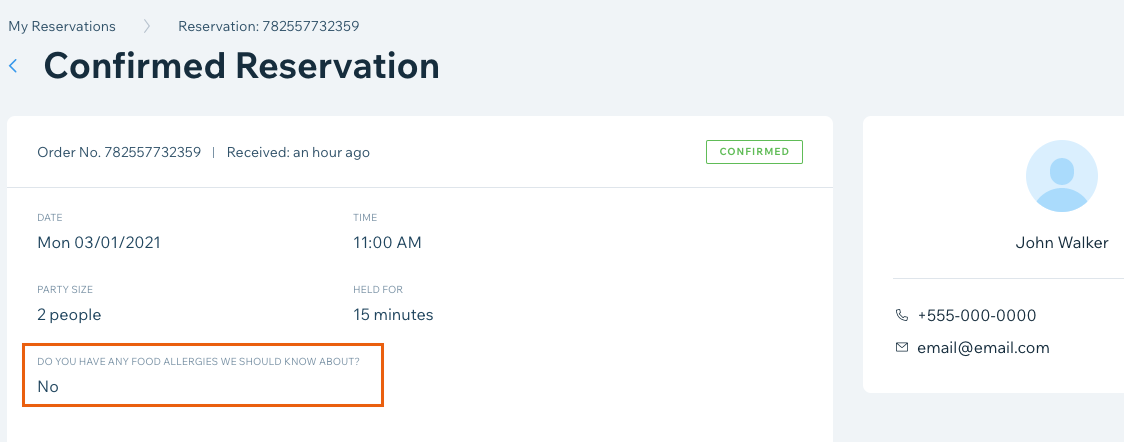
Nota:
Se stai esportando le prenotazioni in un file .csv, la colonna dei campi personalizzati verrà formattata in modo diverso. Per saperne di più.
Suggerimento:
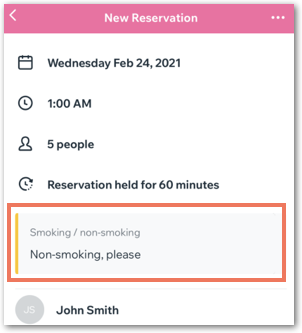
Puoi anche visualizzare le risposte ai tuoi campi personalizzati nell'app mobile. Apri la prenotazione per visualizzare il risposte in base a data e ora della prenotazione.
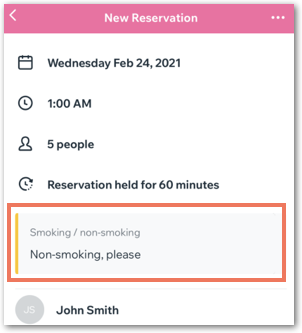
この記事は役に立ちましたか?
|